Notitie
Voor toegang tot deze pagina is autorisatie vereist. U kunt proberen u aan te melden of de directory te wijzigen.
Voor toegang tot deze pagina is autorisatie vereist. U kunt proberen de mappen te wijzigen.
In dit artikel leert u hoe u Comm100 Live Chat integreert met Microsoft Entra ID. Wanneer u Comm100 Live Chat integreert met Microsoft Entra ID, kunt u het volgende doen:
- In Microsoft Entra ID beheren wie toegang heeft tot Comm100 Live Chat.
- Ervoor zorgen dat gebruikers automatisch met hun Microsoft Entra-account worden aangemeld bij Comm100 Live Chat.
- Beheer uw accounts op één centrale locatie.
Voorwaarden
In het scenario dat in dit artikel wordt beschreven, wordt ervan uitgegaan dat u al beschikt over de volgende vereisten:
- Een Microsoft Entra-gebruikersaccount met een actief abonnement. Als u nog geen account hebt, kunt u gratis een account maken.
- Een van de volgende rollen:
- Een abonnement op Comm100 Live Chat met ingeschakelde Single Sign-On (SSO).
Beschrijving van scenario
In dit artikel configureert en test u Microsoft Entra Single Sign-On (SSO) in een testomgeving.
- Comm100 Live Chat ondersteunt door SP geïnitieerde SSO.
Notitie
De id van deze toepassing is een vaste tekenreekswaarde, zodat slechts één exemplaar in één tenant kan worden geconfigureerd.
Comm100 Live Chat toevoegen vanuit de galerie
Voor het configureren van de integratie van Comm100 Live Chat met Microsoft Entra ID moet u Comm100 Live Chat vanuit de galerie toevoegen aan uw lijst met beheerde SaaS-apps.
- Meld u als Cloudtoepassingsbeheerder aan bij het Microsoft Entra-beheercentrum.
- Blader naar Entra ID>Enterprise-apps>Nieuwe toepassing.
- Typ In de sectie Toevoegen uit de galerieComm100 Live Chat in het zoekvak.
- Selecteer Comm100 Live Chat in het resultatenvenster en voeg vervolgens de app toe. Wacht enkele seconden terwijl de app aan uw tenant wordt toegevoegd.
U kunt ook de Enterprise App Configuration-wizard gebruiken. In deze wizard kunt u een toepassing toevoegen aan uw tenant, gebruikers/groepen toevoegen aan de app, rollen toewijzen en de configuratie van eenmalige aanmelding doorlopen. Meer informatie over Microsoft 365-wizards.
Microsoft Entra SSO voor Comm100 Live Chat configureren en testen.
Configureer en test Microsoft Entra SSO met Comm100 Live Chat met behulp van een testgebruiker genaamd B.Simon. SSO functioneert pas als er een koppelingsrelatie tot stand wordt gebracht tussen een Microsoft Entra-gebruiker en de bijbehorende gebruiker in Comm100 Live Chat.
Voer de volgende stappen uit om Microsoft Entra SSO met Comm100 Live Chat te configureren en te testen:
-
Configureer eenmalige aanmelding van Microsoft Entra - zodat uw gebruikers deze functie kunnen gebruiken.
- Een Microsoft Entra-testgebruiker maken : eenmalige aanmelding van Microsoft Entra testen met B.Simon.
- Wijs de Microsoft Entra-testgebruiker toe om B.Simon in staat te stellen eenmalige aanmelding van Microsoft Entra te gebruiken.
-
Eenmalige aanmelding bij Comm100 Live Chat configureren : als u de instellingen voor eenmalige aanmelding aan de toepassingszijde wilt configureren.
- Testgebruiker voor Comm100 Live Chat maken : als u een tegenhanger van B.Simon in Comm100 Live Chat wilt hebben die is gekoppeld aan de Microsoft Entra-weergave van de gebruiker.
- Eenmalige aanmelding testen : om te controleren of de configuratie werkt.
Single sign-on voor Microsoft Entra configureren
Volg deze stappen om Microsoft Entra Single Sign-On (SSO) in te schakelen.
Meld u als Cloudtoepassingsbeheerder aan bij het Microsoft Entra-beheercentrum.
Blader naar Entra ID>Enterprise-apps>Comm100 Live Chat>Eenmalige aanmelding.
Selecteer SAML op de pagina Een methode voor eenmalige aanmelding selecteren.
Selecteer op de pagina Eenmalige aanmelding instellen met SAML het potloodpictogram voor Standaard SAML-configuratie om de instellingen te bewerken.

Voer in de sectie Standaard SAML-configuratie de volgende stap uit:
Typ in het tekstvak Aanmeldings-URL een URL met het volgende patroon:
https://<SUBDOMAIN>.comm100.com/AdminManage/LoginSSO.aspx?siteId=<SITEID>Notitie
De waarde voor de aanmeldings-URL is ongeldig. U werkt de waarde voor de aanmeldings-URL bij met de werkelijke aanmeldings-URL. Dit wordt verderop in het artikel uitgelegd.
In de Comm100 Live Chat-toepassing worden de SAML-asserties in een specifieke indeling verwacht. Hiervoor moet u aangepaste kenmerktoewijzingen toevoegen aan de configuratie van uw SAML-tokenkenmerken. In de volgende schermopname ziet u de lijst met standaardkenmerken.
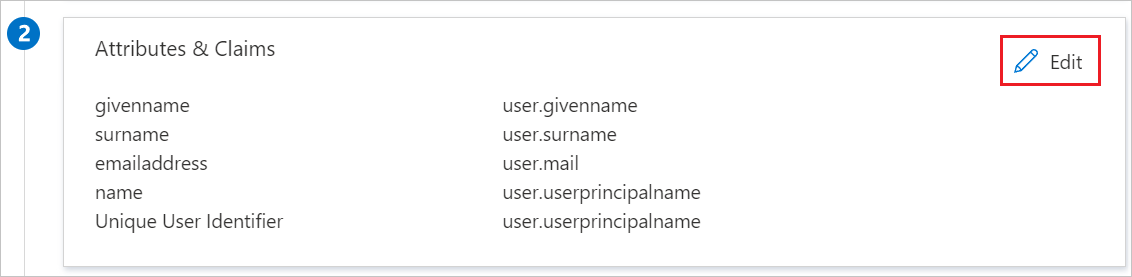
Bovendien verwacht de Comm100 Live Chat-toepassing nog enkele kenmerken die als SAML-antwoord moeten worden doorgestuurd. Deze worden hieronder weergegeven. Deze kenmerken zijn ook vooraf ingevuld, maar u kunt ze controleren op basis van uw behoeften.
Naam Bronkenmerk e-mail gebruiker.mail Zoek op de pagina Eenmalige aanmelding met SAML instellen in de sectie SAML-handtekeningcertificaathet certificaat (Base64) en selecteer Downloaden om het certificaat te downloaden en op uw computer op te slaan.

In de sectie Comm100 Live Chat instellen kopieert u de juiste URL('s) op basis van uw behoeften.

Microsoft Entra-testgebruiker maken en toewijzen
Volg de richtlijnen in de quickstart voor het maken en toewijzen van een gebruikersaccount om een testgebruikersaccount met de naam B.Simon te maken.
Configureer eenmalige aanmelding voor Comm100 Live Chat
Meld u in een ander browservenster als beveiligingsbeheerder aan bij Comm100 Live Chat.
Selecteer Mijn account rechtsboven op de pagina.

Selecteer Beveiliging aan de linkerkant van het menu en selecteer vervolgens Eenmalige aanmelding van agent.

Voer op de pagina Eenmalige aanmelding van agent de volgende stappen uit:

een. Kopieer de eerste gemarkeerde koppeling en plak deze in het tekstvak Aanmeldings-URL in de sectie Standaard SAML-configuratie .
b. Plak in het tekstvak SAML SSO URL de waarde van de aanmeldings-URL die u eerder hebt gekopieerd.
Hoofdstuk c. Plak in het tekstvak externe afmeldings-URL de waarde van de afmeldings-URL die u eerder hebt gekopieerd.
d. Selecteer Een bestand kiezen om het met base 64 gecodeerde certificaat dat u hebt gedownload, te uploaden naar het certificaat.
e. Selecteer Wijzigingen opslaan.
Comm100 Live Chat-testgebruiker maken
Als u wilt dat Microsoft Entra-gebruikers zich kunnen aanmelden bij Comm100 Live Chat, moeten ze worden ingericht in Comm100 Live Chat. In Comm100 Live Chat is inrichten een handmatige taak.
Voer de volgende stappen uit om een gebruikersaccount in te richten:
Meld u als beveiligingsbeheerder aan bij Comm100 Live Chat.
Selecteer Mijn account rechtsboven op de pagina.

Selecteer agents aan de linkerkant van het menu en selecteer vervolgens Nieuwe agent.

Voer op de pagina Nieuwe agent de volgende stappen uit:

a. a. a. Voer in het tekstvak E-mail het e-mailadres van de gebruiker in, bijvoorbeeld B.simon@contoso.com.
b. Voer in het tekstvak Voornaam de voornaam in van de gebruiker, zoals B.
Hoofdstuk c. Voer in het tekstvak Achternaam de achternaam in van de gebruiker, zoals simon.
d. Voer in het tekstvak Weergavenaam de weergavenaam van de gebruiker in, zoals B.simon
e. Typ uw wachtwoord in het tekstvak Wachtwoord .
f. Selecteer Opslaan.
Testen van Single Sign-On (SSO)
In deze sectie test u de configuratie voor eenmalige aanmelding van Microsoft Entra met de volgende opties.
Selecteer Deze toepassing testen. Met deze optie wordt u omgeleid naar de aanmeldings-URL van Comm100 Live Chat, waar u de aanmeldingsstroom kunt initiëren.
Ga rechtstreeks naar de aanmeldings-URL van Comm100 Live Chat en initieer de aanmeldingsstroom daar.
U kunt Microsoft Mijn apps gebruiken. Wanneer u de tegel Comm100 Live Chat selecteert in Mijn apps, wordt deze optie omgeleid naar de aanmeldings-URL van Comm100 Live Chat. Zie Inleiding tot mijn apps voor meer informatie over mijn apps.
Verwante inhoud
Zodra u Comm100 Live Chat hebt geconfigureerd, kunt u sessiebeheer afdwingen, waardoor exfiltratie en infiltratie van gevoelige gegevens van uw organisatie in realtime worden beschermd. Sessiebeheer is een uitbreiding van voorwaardelijke toegang. Meer informatie over het afdwingen van sessiebeheer met Microsoft Defender voor Cloud Apps.